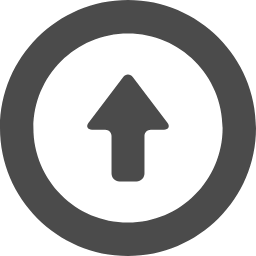●Chromebook 2 Display
2019.03.30
Chromebookの12.5 inch画面での作業は、やはり操作性がよくない。
これにWindowsで使用している 20.7 inchのDisplayが接続できないかと
調べ始めました。この20.7 inch Displayは、Portが2つあります。
すでにWindows PCでPortを1つ使用していますので、
残りの1個をChromebook に接続できれば、2画面にした拡張画面構成にする事が
できて操作性も向上します。
Chromebookは、USB Type-C Portしかありませんので、
これを20.7 inch Displayの DVI Portに接続できる変換Cable があれば
実現できそうです。
Amazonで探してみたら2600円程度で売っていました。早速注文しました。
Chromebookに取り付けてみると、12.5 inch画面と拡張画面の20.7 inchの
両方が使用できるのはこれは便利です。
この20.7 inch Displayは、WindowsとChromebookを切り替えて使用します。
手動切替と信号検出による自動切替ができます。
Chrome book に 20.7 inch 拡張Displayを使用した 2画面化ができて、
Windows10と共用できる様になりましたので、
Chrome bookを買ってから4ヶ月後になってようやく、
WindowsからChrome bookへの全面移行を開始しました。
Windows で作成した文書がたくさんあるので、WORDはgoogleドキュメントへ、
EXCELはgoogleスプレッドシートへ文書変換します。
USB又はSDカードでコピーしてきた文書をChrome book上で開くだけで
文書変換が行われています。
しかし、EXCELの文書にVBAで作成したプログラムが入っている場合は
表示できませんでした。
このEXCEL文書は、Windowsを使用するしかありません。
また、CD/DVDドライブはChrome bookには付きませんので、
これもWindows側を使用します。
こうすると、今までやっていた事の90%以上の事が
Chrome bookで行う事ができます。
Chrome bookの良いところは、電源の立ち上げ時間が早い事です。
そして、windowsに比べると操作が非常に軽いのです。
Chromebook 2画面構成
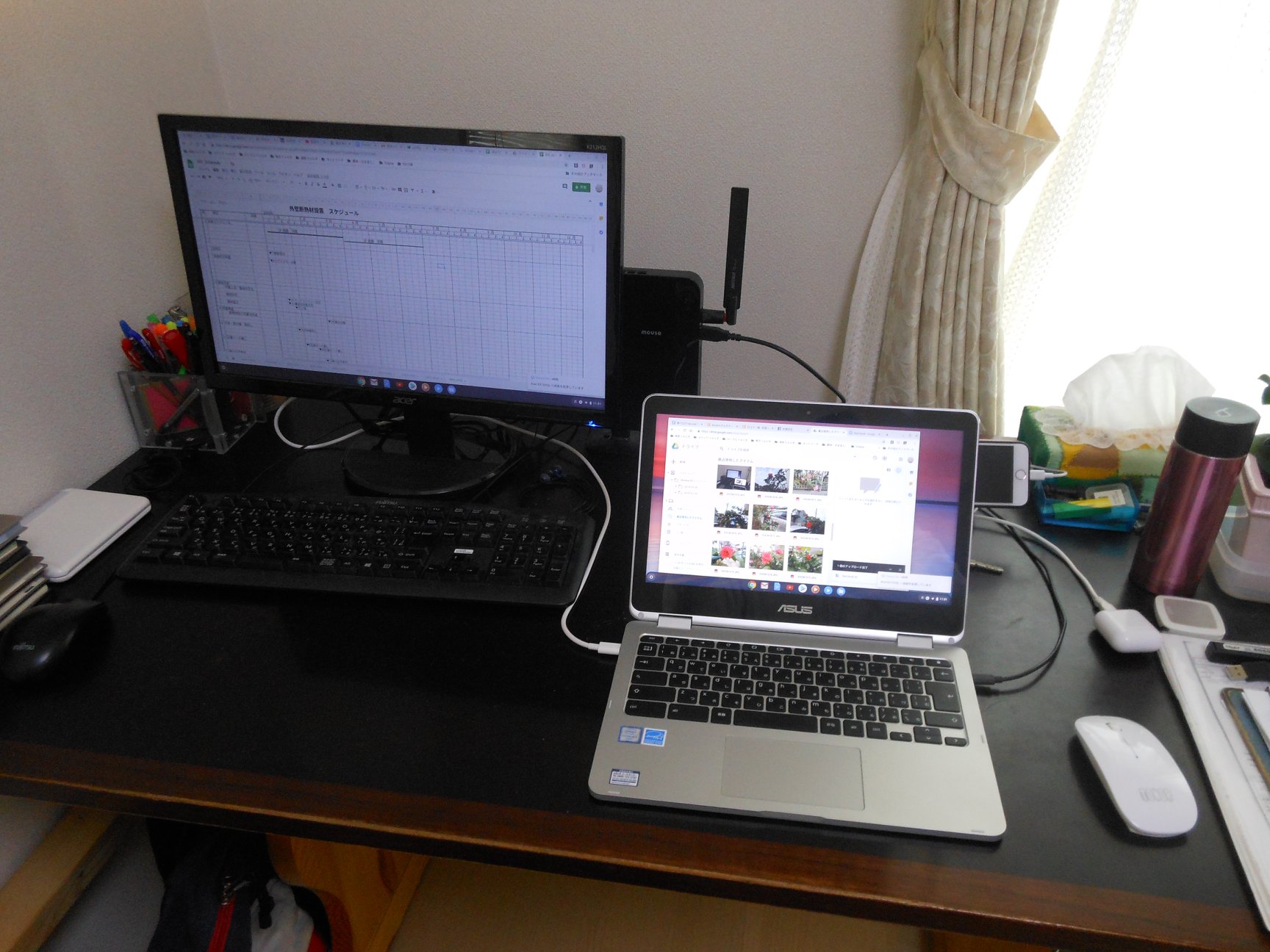
----------------------------------------------------------------------------------------------------------------------------